Fix Minecraft a manqué de mémoire
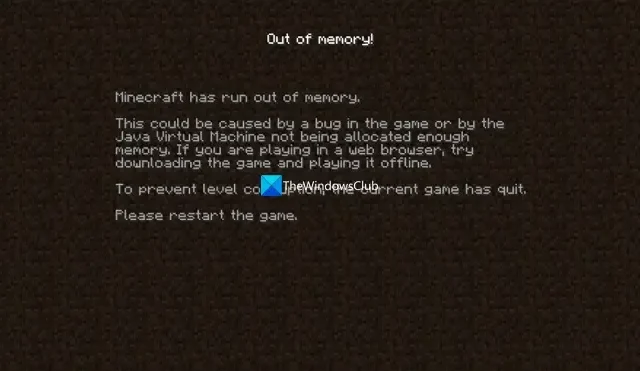
Minecraft est l’un des jeux les plus populaires de tous les temps. Des millions de personnes dans le monde y jouent. Cependant, parfois, les joueurs rencontrent des erreurs dans Minecraft. Dans ce guide, nous vous montrons comment corriger l’erreur de mémoire insuffisante de Minecraft . L’erreur est généralement affichée comme suit :
Minecraft a manqué de mémoire.
Cela peut être dû à un bogue dans le jeu ou au fait que la machine virtuelle Java ne dispose pas de suffisamment de mémoire. Si vous jouez dans un navigateur Web, essayez de télécharger le jeu et d’y jouer hors ligne.
Fix Minecraft a manqué de mémoire
Si vous voyez Minecraft a manqué d’erreur de mémoire, vous pouvez suivre les méthodes ci-dessous pour résoudre le problème.
- Fermez tous les programmes d’arrière-plan
- Allouer plus de mémoire à Minecraft
- Réduire les paramètres vidéo
- Supprimer les mondes Minecraft inutilisés
- Mettre à jour Java
- Désinstaller et réinstaller Minecraft
Entrons dans les détails de chaque méthode et corrigeons le problème.
1] Fermez tous les programmes d’arrière-plan
Certains programmes ou processus consommant beaucoup de CPU et de mémoire peuvent s’exécuter en arrière-plan. Ils pourraient être à l’origine de l’erreur Minecraft à court de mémoire. Ouvrez le gestionnaire de tâches et terminez toutes les tâches que vous n’utilisez pas pendant que vous jouez à Minecraft. Cela devrait vous aider à résoudre le problème.
2] Allouer plus de mémoire à Minecraft
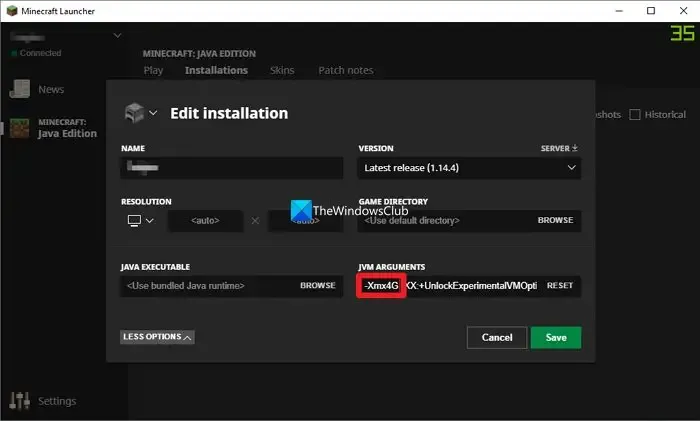
Allouer plus de mémoire à Minecraft peut résoudre le problème car il est causé par moins de mémoire. C’est un processus facile qui peut être fait en une minute.
Pour allouer plus de mémoire à Minecraft :
- Ouvrez Minecraft Launcher et sélectionnez l’ onglet Installations .
- Vous y verrez la dernière version dans l’onglet Installations. Cliquez sur le bouton […] et sélectionnez Modifier .
- Il ouvrira Modifier les options d’installation. Cliquez sur Plus d’options .
- Faites défiler vers le bas pour trouver JVM Arguments . Vous trouverez la mémoire qui lui est allouée dans le nombre sous forme de texte. Remplacez-le par la mémoire que vous souhaitez allouer en fonction des ressources de votre système. Dans l’image ci-dessus, il s’agit de 4 Go comme indiqué.
- Ensuite, cliquez sur Enregistrer.
3] Réduire les paramètres vidéo
La réduction de certains des paramètres vidéo du jeu fait que Minecraft utilise moins de ressources système tout en jouant au jeu. Vous devez effectuer les réglages suivants pour réduire les paramètres vidéo.
- Désactiver Vsync : Si vous utilisez un moniteur à fréquence de rafraîchissement variable, vous devez activer la technologie FreeSync ou G-Sync à l’aide du logiciel de la carte graphique sur votre PC. Cela se traduira par un meilleur FPS, mais en même temps, cela pourrait provoquer une déchirure de l’écran.
- Diminuer la résolution : Baisser votre résolution permet à votre jeu de rendre plus rapidement les images du monde. En effet, la résolution détermine le nombre de pixels dans lesquels un jeu est rendu. Une résolution plus élevée consomme toujours plus de ressources sur votre PC.
- Baisser la distance de rendu : lorsque vous diminuez la distance de rendu dans les paramètres du jeu, cela consomme moins de ressources système.
- Désactivez également la couche mipmaps et les nuages, et réduisez les paramètres qui consomment le plus de ressources de votre système.
4] Supprimer les mondes Minecraft inutilisés
Si vous avez plus de mondes Minecraft, cela nécessite beaucoup de mémoire. Vous devez supprimer les mondes Minecraft inutilisés pour économiser de l’espace.
Pour supprimer les mondes Minecraft inutilisés :
- Ouvrez Minecraft Launcher et cliquez sur Singleplayer .
- Vous verrez la liste des mondes que vous avez sur votre PC. Sélectionnez celui que vous souhaitez supprimer.
- Cliquez sur le bouton Supprimer en bas de l’écran.
- Confirmez la suppression en cliquant sur Oui.
- Répétez cette opération jusqu’à ce que vous supprimiez tous les mondes Minecraft inutilisés.
5] Mettre à jour Java
Si l’erreur a été causée par une version Java corrompue ou obsolète, vous pouvez la corriger en mettant à jour Java vers la dernière version.
6] Désinstallez et réinstallez Minecraft
Si votre problème n’est toujours pas résolu, le problème vient peut-être de l’application elle-même. Il y a des chances qu’il s’agisse d’une installation corrompue de Minecraft. Vous devez réinstaller Minecraft pour résoudre le problème. Pour ce faire, vous devez désinstaller Minecraft en allant dans Paramètres > Applications > Applications et fonctionnalités. Une fois la désinstallation terminée, téléchargez le programme d’installation de Minecraft à partir de son site Web officiel, puis installez-le. Ou, vous pouvez aller sur Microsoft Store et installer Minecraft à partir de là.
Ce sont les moyens que vous pouvez utiliser pour résoudre le problème de manque de mémoire de Minecraft.
Pourquoi dit-il que Minecraft a manqué de mémoire ?
Lorsque Minecraft a utilisé toute la mémoire qui lui est allouée, vous voyez que Minecraft est à court de mémoire. D’autres raisons incluent une RAM insuffisante. programmes ou processus en arrière-plan, mods, packs de ressources, allocations de mémoire Java, etc.
La mémoire de Minecraft est-elle lourde ?
Oui, Minecraft peut être gourmand en mémoire lorsque vous l’exécutez avec des résolutions plus élevées, plus de mods et des mondes complexes. Tout dépend de la complexité du jeu. Minecraft a besoin d’au moins 2 Go de RAM pour fonctionner correctement.



Laisser un commentaire